डाउनलोड त्रुटि को बचाने में असमर्थ Minecraft को ठीक करने के 4 तरीके (09.15.25)
१०१०५२ मिनीक्राफ्ट डाउनलोड को सहेजने में असमर्थ हैMinecraft खेलने की कोशिश करते समय कई त्रुटियां हैं जो खिलाड़ियों का सामना कर सकती हैं। इनमें से एक त्रुटि 'डाउनलोड को सहेजने में असमर्थ' त्रुटि है जो खिलाड़ियों को गेम खेलने से रोकती है। यह त्रुटि मुख्य रूप से तब होती है जब खिलाड़ी अपडेट के बाद Minecraft खेलने का प्रयास करते हैं, हालांकि, यह अन्य समय में भी हो सकता है।
इस त्रुटि के होने के बाद खिलाड़ियों को आमतौर पर एक संदेश मिलता है। यह संदेश 'डाउनलोड सहेजने में असमर्थ' शब्दों को प्रदर्शित करता है। ज्यादातर समय, पहले बताए गए शब्दों के बगल में एक यादृच्छिक गेम फ़ाइल भी संलग्न होती है। इस समस्या के पीछे कई समस्याएं हैं और यह वास्तव में काफी आम है। बस नीचे बताए गए तरीकों में से कोई भी तरीका अपनाएं और आप फिर से Minecraft का आनंद ले सकेंगे।
लोकप्रिय Minecraft पाठ
इस समस्या का कारण बनने वाली किसी भी अन्य समस्या का निवारण करने का प्रयास करने से पहले अपने एंटी-वायरस सॉफ़्टवेयर को अक्षम करें। Mojang के अनुसार, Minecraft के डेवलपर्स, ByteFence एक एंटी-वायरस है जिसे इस समस्या का कारण माना जाता है। एंटी-वायरस प्रोग्राम इस समस्या के पीछे मुख्य कारण के रूप में जाने जाते हैं, इसलिए यह अत्यधिक अनुशंसा की जाती है कि आप अपने एंटी-वायरस को अक्षम या अनइंस्टॉल करें। ऐसा करने के बाद गेम को लॉन्च करने का प्रयास करें और आप इसे बिना किसी त्रुटि के खेल सकेंगे।
व्यवस्थापकीय अनुमतियों की कमी इस समस्या के पीछे एक और बहुत लोकप्रिय कारण है। कई उपयोगकर्ता केवल व्यवस्थापक के रूप में Minecraft चलाकर इस समस्या को ठीक करने में सक्षम हैं और आपको ऐसा करने में सक्षम होना चाहिए।
गेम को व्यवस्थापक के रूप में चलाने के लिए, बस Minecraft पर राइट-क्लिक करें लांचर। ऐसा करने के बाद 'गुण' विकल्प चुनें और फिर संगतता टैब पर जाएं। उस विकल्प पर टिक करें जो कहता है 'इस प्रोग्राम को व्यवस्थापक के रूप में चलाएं और फिर सेव विकल्प पर क्लिक करके परिवर्तन की पुष्टि करें। यह आपको एक व्यवस्थापक के रूप में गेम चलाने की अनुमति देगा और समस्या को हल करने के लिए पर्याप्त होना चाहिए।
एंटी-वायरस को छोड़कर, कई अन्य प्रोग्राम हैं जो Minecraft Launcher की फ़ाइलों को लिखने की क्षमता में हस्तक्षेप कर सकते हैं। यह एक बड़ी समस्या है क्योंकि यह 'डाउनलोड को सहेजने में असमर्थ' त्रुटि का कारण बन सकती है और आपको गेम खेलने से रोक सकती है।
लॉन्चर इस त्रुटि के कारण सटीक प्रोग्राम की पहचान करने में आपकी सहायता नहीं कर पाएगा, जो इस मुद्दे को ठीक करना मुश्किल है। हालांकि, इस प्रोग्राम को ढूंढ़ने और अनइंस्टॉल करने में सक्षम होने के बाद, आपका गेम फिर से पूरी तरह से चलना चाहिए।
आखिरकार, आप यह जांचने की कोशिश कर सकते हैं कि क्या जावा का कोई नया संस्करण डाउनलोड के लिए उपलब्ध है। आप किसी भी नए अपडेट की जांच के लिए अपने ब्राउज़र का उपयोग कर सकते हैं। जावा का एक पुराना संस्करण इस समस्या के पीछे एक और आम कारण है, इसलिए आपको तुरंत एक अपडेट की जांच करनी चाहिए।
जावा की आधिकारिक वेबसाइट का उपयोग करें यदि वास्तव में उपयोगकर्ताओं के लिए प्रोग्राम का एक नया संस्करण उपलब्ध है। डाउनलोड करें।
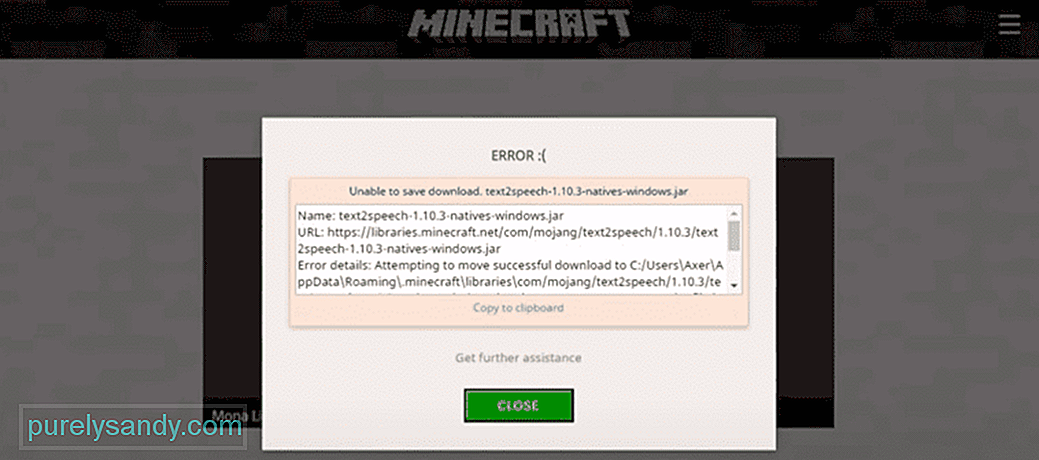
यूट्यूब वीडियो: डाउनलोड त्रुटि को बचाने में असमर्थ Minecraft को ठीक करने के 4 तरीके
09, 2025

